Die Hardware-Uhr unterscheidet sich stark von der Uhr, die vom Linux-Kernel verwaltet wird. Es läuft, wenn das System läuft, und bleibt sogar aktiv, wenn das Gerät ausgeschaltet wird, da es unabhängig vom verwendeten Betriebssystem ist.
Die Konfiguration der Hardwareuhr kann im BIOS geändert werden. Der Benutzer kann die Hardwarezeit auch mit dem „hwclock" Befehl:
Syntax:
Syntax von „hwclock” Befehl lautet:
hwclock [Funktion] [Optionen]…
Erste Schritte mit hwclock:
Das "hwclock” Tool führt verschiedene Funktionen mit verschiedenen Optionen aus.
Um Datum und Uhrzeit der Hardwareuhr auf dem Terminal anzuzeigen, geben Sie „hwclock“ in der Befehlszeile. Das Ergebnis ist das gleiche wie die Uhrzeit und das Datum in Ihrem BIOS eingestellt sind:
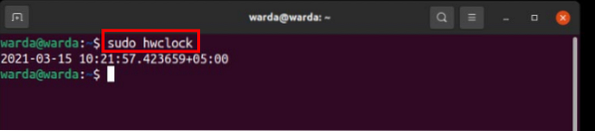
hwclock-Funktionen:
Um die Echtzeituhr (RTC) auf dem Terminal anzuzeigen, verwenden Sie „-r" oder "-Show.„Sie werden die gleichen Ergebnisse erhalten.
$ sudo hwclock -rOder
$ sudo hwclock --show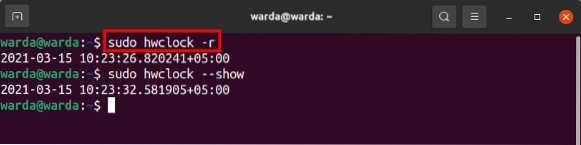
Hardware-Uhr anpassen:
Um die RTC-Einstellung beim Systemstart zu steuern, verwenden Sie den Befehl „adjust“:
$ sudo hwclock -justieren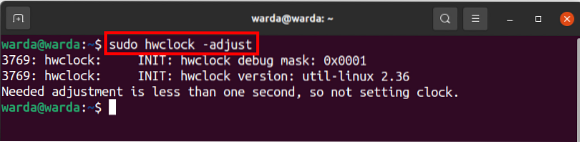
Es gibt viele andere Funktionen von „hwclock" auch:
- Es kann vorkommen, dass Ihre Systemuhr nicht genau ist, aber die Hardwareuhr ist. In diesem Fall, "-so" oder "-hctosys” wird verwendet, um die Hardware-Uhrzeit auf die Systemuhrzeit zu kopieren.
- “-w" oder "-systohoc” steht im Gegensatz zu “hctosys.” Es kopiert die Systemzeit und setzt RTC. Oder wir können sagen, wenn Ihre Hardware-Uhrzeit nicht genau ist, dann wird dieser Befehl die BIOS-Zeit entsprechend der Systemzeit einstellen.
- Das "sysz” Funktion wird verwendet, um die Konfiguration der Zeitskala an den Kernel zu senden.
hwclock-Optionen:
Es gibt nur wenige Optionen des „hwclock" Befehl:
Das "-du" oder "-koordinierte Weltzeit” Option wird verwendet, wenn Sie anzeigen möchten, dass die Zeitskala von RTC UTC ist.
$ sudo hwclock -uOder
$ sudo hwclock --utc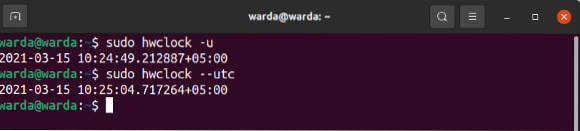
“-l" oder "-Ortszeit” Option wird verwendet, wenn Sie anzeigen möchten, dass die Zeitskala von RTC Ortszeit ist:
$ sudo hwclock -lOder
$ sudo hwclock --localtime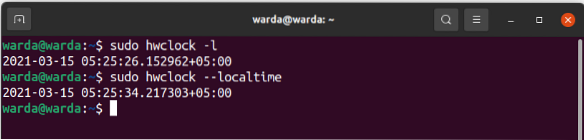
Um die Debug-Informationen auszudrucken, verwenden Sie „debuggen“ Option im Terminal mit „hwclock“:
$ sudo hwclock -DOder
$ sudo hwclock --debug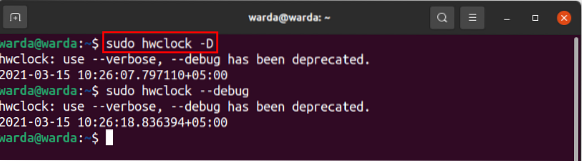
“-v” Option wird verwendet, um Versionsinformationen von „hwclock“ im Terminal anzuzeigen:
$ sudo hwclock -v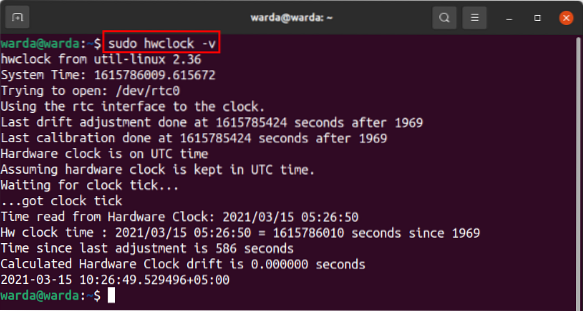
Verwenden Sie die „Hilfe” Option, um detaillierte Informationen über die “hwclock”-Tool im Terminal:
$ sudo hwclock --help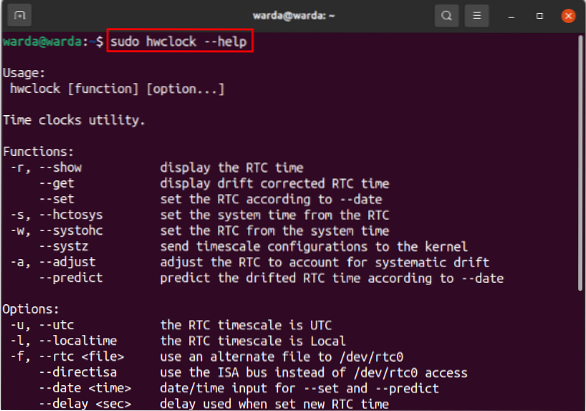
Fazit:
Das "hwclock” ist ein Dienstprogramm, das verwendet wird, um auf die Hardwarezeit zuzugreifen. Es ist auch bekannt als Echtzeituhr (Echtzeituhr) und unterscheidet sich von der Uhr des Linux-Kernels. In diesem Linux-Befehls-Tutorial haben wir gelernt, wie Hardware Clockworks. Wir haben auch die Verwendung des „hwclock” Befehl und seine verschiedenen Optionen.
 Phenquestions
Phenquestions


